Автомагнитола важна для автомобиля, позволяет наслаждаться музыкой и использовать другие функции в поездках. Но чтобы все работало без проблем, нужно подготовить флешку правильно.
Для передачи файлов на автомагнитолу удобно использовать флешку, как надежный носитель информации. Однако не все флешки подходят для работы с автомагнитолой. Выбирая флешку, обратите внимание на ее объем, скорость передачи данных и поддерживаемые форматы файлов.
Автомагнитола должна поддерживать определенные форматы файлов, такие как MP3, WAV, FLAC и другие. Убедитесь, что ваша флешка поддерживает нужный формат, проверив спецификацию автомагнитолы или сайт производителя.
Если формат файлов на флешке не поддерживается автомагнитолой, файлы могут не воспроизводиться правильно. Конвертируйте файлы в поддерживаемый формат с помощью специальных программ и правильно именуйте файлы и структуру папок на флешке для корректного распознавания автомагнитолой.
Как подготовить флешку для автомагнитолы:

Шаг 1: Убедитесь, что флешка пуста. Если есть файлы или папки, сохраните их на компьютере.
Шаг 2: Форматируйте флешку в FAT32 для совместимости с автомагнитолой.
Шаг 3: Скачайте и скопируйте на флешку музыкальные файлы в MP3 или WMA.
Шаг 4: Проверьте, поддерживает ли автомагнитола USB-интерфейс и способна ли читать файлы с флешки.
Шаг 5: Вставьте флешку в USB-порт автомагнитолы. После подключения, автомагнитола должна обнаружить флешку и начать воспроизводить содержащуюся на ней музыку.
Следуя этим простым шагам, вы правильно подготовите флешку для работы с автомагнитолой и сможете наслаждаться своей любимой музыкой во время поездок!
Выбор и подготовка флешки:
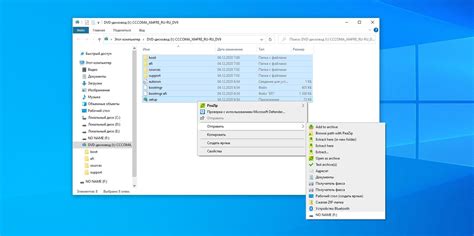
Перед использованием флешки с автомагнитолой, необходимо ее отформатировать. Перейдите в меню "Мой компьютер" или "Этот компьютер" на вашем компьютере и найдите раздел с подключенными устройствами. Правой кнопкой мыши щелкните на флешке и выберите опцию "Форматировать". В открывшемся окне выберите файловую систему FAT32 и нажмите кнопку "Начать". Это позволит вашей флешке быть совместимой с автомагнитолой.
После форматирования убедитесь, что флешка пуста или содержит только нужные файлы. Удалите лишнее, чтобы освободить место.
Организуйте файлы в папки по вашему усмотрению – например, "Музыка", "Подкасты", "Аудиокниги".
Проверьте флешку на ошибки перед подключением к автомагнитоле. Щелкните правой кнопкой мыши по флешке в меню "Мой компьютер" или "Этот компьютер" и выберите "Свойства". Перейдите на вкладку "Сервис" и нажмите "Проверка". Следуйте инструкциям на экране, чтобы исправить ошибки, если они обнаружены.
Загрузка музыки на флешку:

После форматирования флешки, скопируйте все нужные музыкальные файлы на неё. Убедитесь, что они поддерживаются вашей автомагнитолой и находятся в подходящем формате.
Теперь ваша флешка готова к использованию с автомагнитолой! Наслаждайтесь своей любимой музыкой в дороге!
| Щелкните правой кнопкой мыши по флешке и выберите "Форматировать" (Windows) или "Стереть" (Mac). | |
| 5 | Выберите файловую систему FAT32 или exFAT. |
| 6 | Нажмите на кнопку "Начать" или "Форматировать". |
| 7 | Подождите, пока процесс форматирования завершится. |
| 8 | После завершения форматирования можно удалить флешку с компьютера. |
Обратите внимание, что форматирование флешки удалит все данные с нее, поэтому перед началом сохраните все необходимые файлы на другом носителе.
Загрузка музыки на флешку:

1. Проверьте совместимость:
Перед началом загрузки музыки убедитесь, что ваша автомагнитола поддерживает воспроизведение с флешки. Эту информацию можно найти в инструкции к автомагнитоле или на устройстве. Если ваша автомагнитола не поддерживает флешки, вам понадобятся другие способы подключения, такие как AUX-вход или Bluetooth.
2. Форматирование флешки:
Для работы флешки с автомагнитолой нужно отформатировать ее в FAT32. Для этого подключите флешку к компьютеру и откройте меню "Диспетчер дисков" (для Windows) или "Дисковая утилита" (для Mac). Найдите флешку, выберите "Форматировать" и укажите формат FAT32. Перед форматированием убедитесь, что важные данные сохранены, так как они будут удалены.
3. Создание папок:
Для удобства используйте папки на флешке для разделения музыки по жанрам, артистам или альбомам. Например, создайте папки "Рок", "Поп", "Хип-хоп" и т.д. Положите соответствующие аудиофайлы в каждую папку, чтобы легко находить композиции в процессе воспроизведения.
Загрузка музыки:
После форматирования флешки и создания папок скопируйте аудиофайлы с компьютера на флешку. Откройте папку с музыкой, найдите нужные файлы и перенесите их на флешку. Учтите, что некоторые автомагнитолы могут иметь ограничение на количество файлов или уровень вложенности папок, поэтому проверьте это перед загрузкой.
Теперь ваша флешка готова к использованию с автомагнитолой! Подключите флешку к автомагнитоле через USB-порт и наслаждайтесь вашей любимой музыкой во время поездок на автомобиле.
Подключение флешки к автомагнитоле:

Убедитесь, что ваша флешка отформатирована в FAT32 или exFAT.
Вставьте флешку в USB-порт автомагнитолы.
Автомагнитола автоматически определит флешку и начнет индексацию файлов. Это может занять время.
После завершения процесса индексации, выберите на автомагнитоле источник воспроизведения музыки с USB. Нажмите на кнопку "Source" или "Mode" на передней панели и выберите соответствующий USB-порт.
Теперь вы можете наслаждаться музыкой с флешки через автомагнитолу. Управляйте воспроизведением кнопками на автомагнитоле или пультом дистанционного управления.